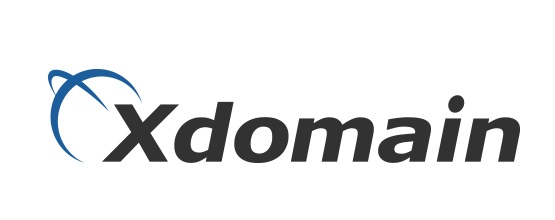
みなさん、こんにちは!
ブリュの公式ブログ.netにお越しいただきまして、ありがとうございます。
このサイトでは、ITについて特化したサイトを運営しています。
今回は、エックスドメインでドメインを取得する方法について紹介します。
✔業界最安値
✔ドメイン登録までの手順が簡単
✔.jpドメインでの登録者情報非公開設定可能
- ドメインを検索
- エックスサーバーアカウントの作成
- お支払情報の入力
目次
ドメイン検索
まずは、エックスドメイン
![]() にアクセスしてください。
にアクセスしてください。
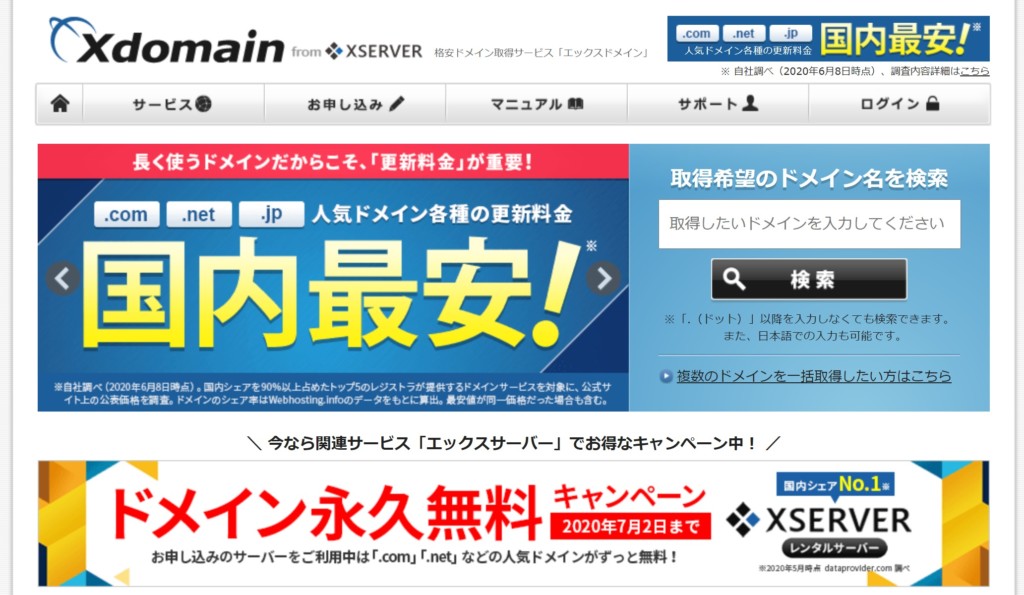
そして、ドメインの検索窓に希望の文字列を入力し、「検索」を押してください。
検索窓には、.comなどの部分は入力しなくても大丈夫です。
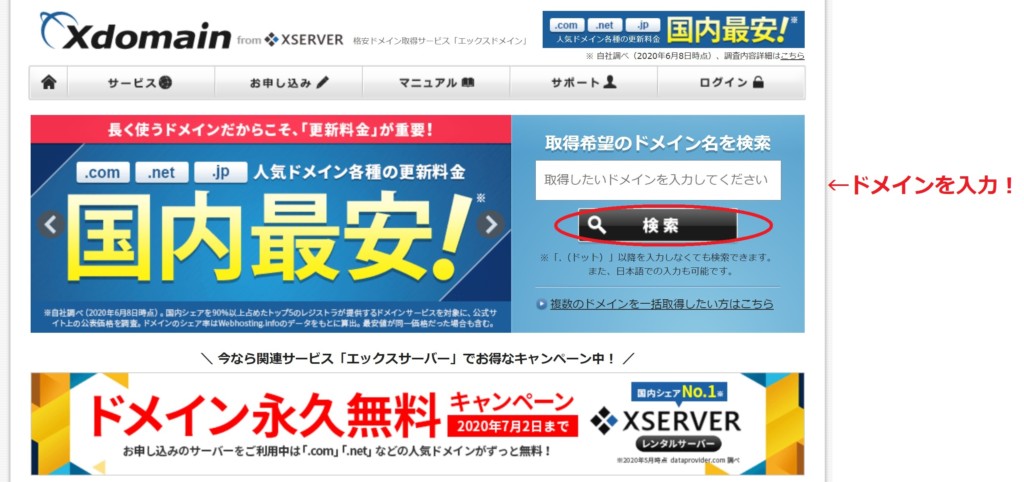
取得可能なドメインには、「○取得可能です。」と表示されています。
チェックボックスにチェックを入れて、「取得手続きに進む」をクリックしてください。
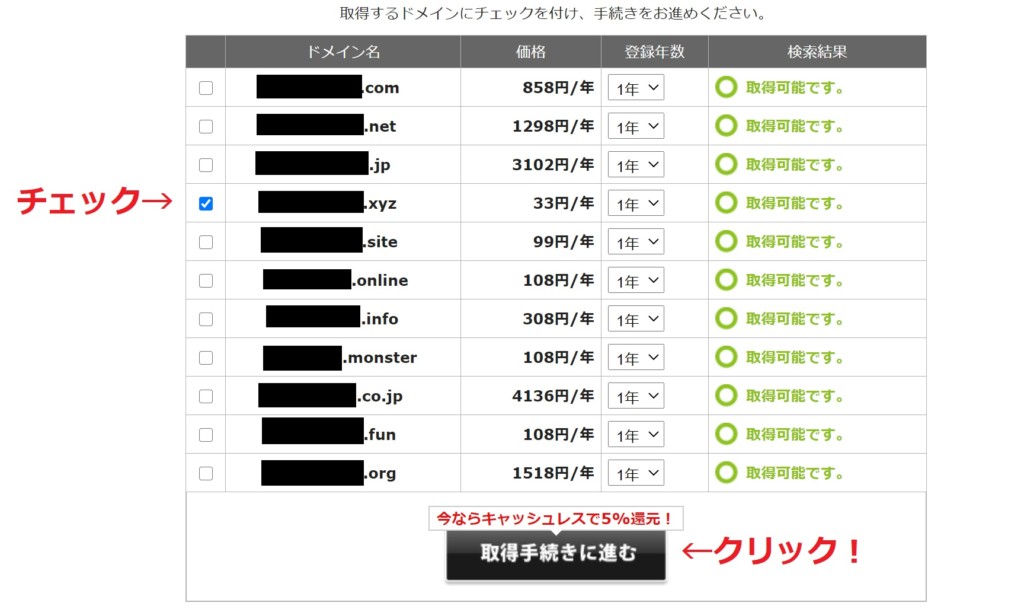
今回初めてドメイン取得を行う場合、「初めての方」の「Xserverアカウントの登録へ」をクリックしてください。
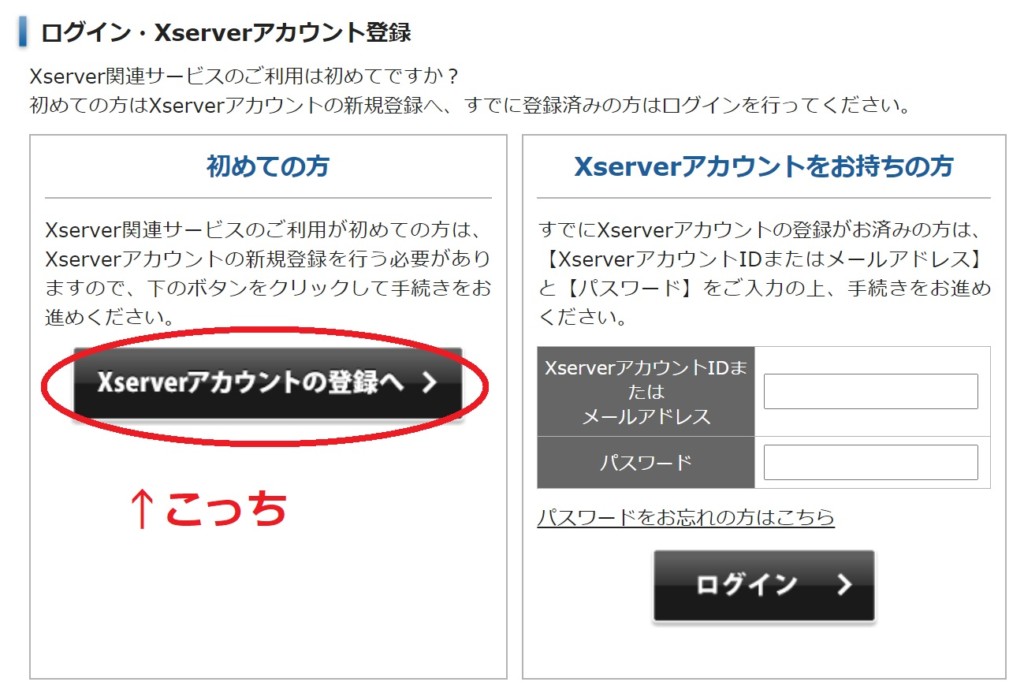
では、エックスサーバーアカウントの作成を行っていきましょう。
エックスサーバーアカウントの作成
まずは情報入力画面になります。
メールアドレスや住所などの情報を登録してください。
この情報はドメインの登録時に使用される重要な情報です。
ドメイン登録のルール上、正確な情報の入力をお願いします。
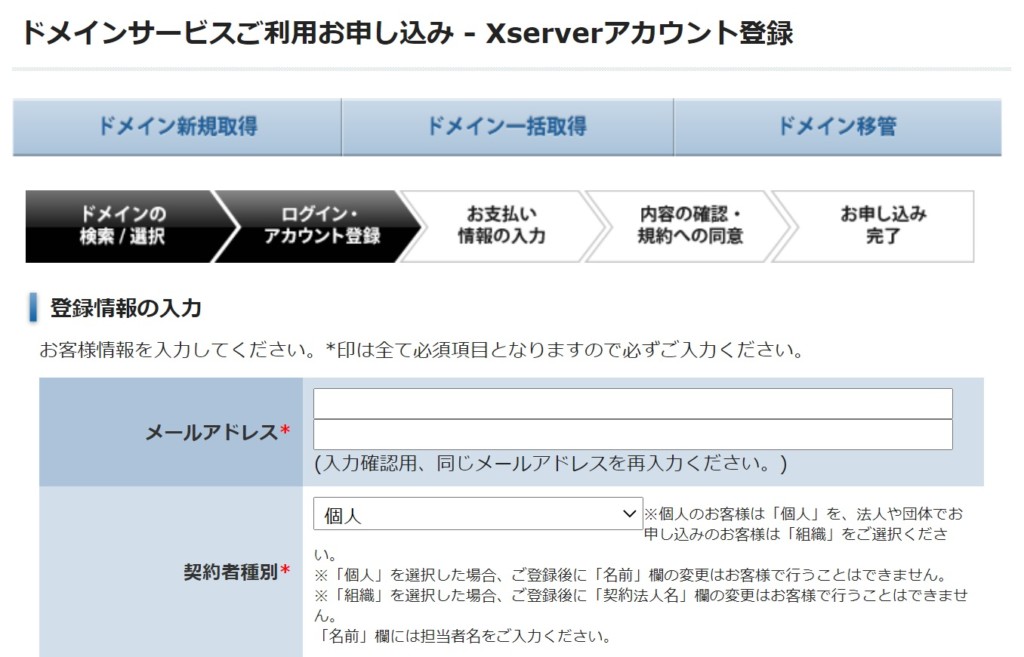
注意点として、「WHOIS代理公開サービス」は「希望する」に設定してください。
インフォメーションメールの配信は、希望してもしなくても、どちらでもいいです。
WHOIS代理公開とは、ドメインに登録されている情報を、エックスドメインが代理公開するもの。
本来、ドメインにはWHOIS情報が登録され、ネット上に登録者の情報が公開されます。
しかし、ネット上に個人情報を公開したい人は稀であり、そんな方のために、エックスドメインの会社情報を代理で公開するサービスです。
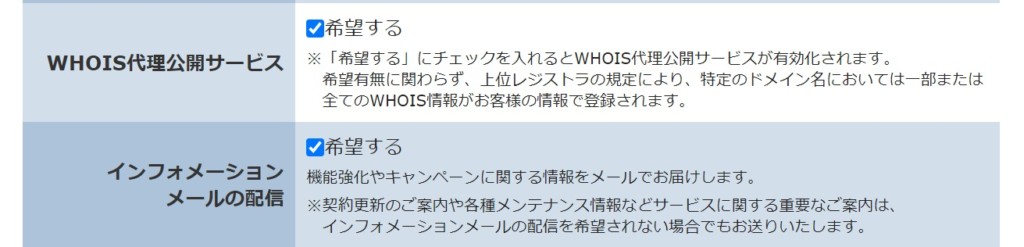
必要事項を入力したら、利用規約と個人情報に関する公表事項に同意の上、「確認画面へ進む」をクリックしてください。
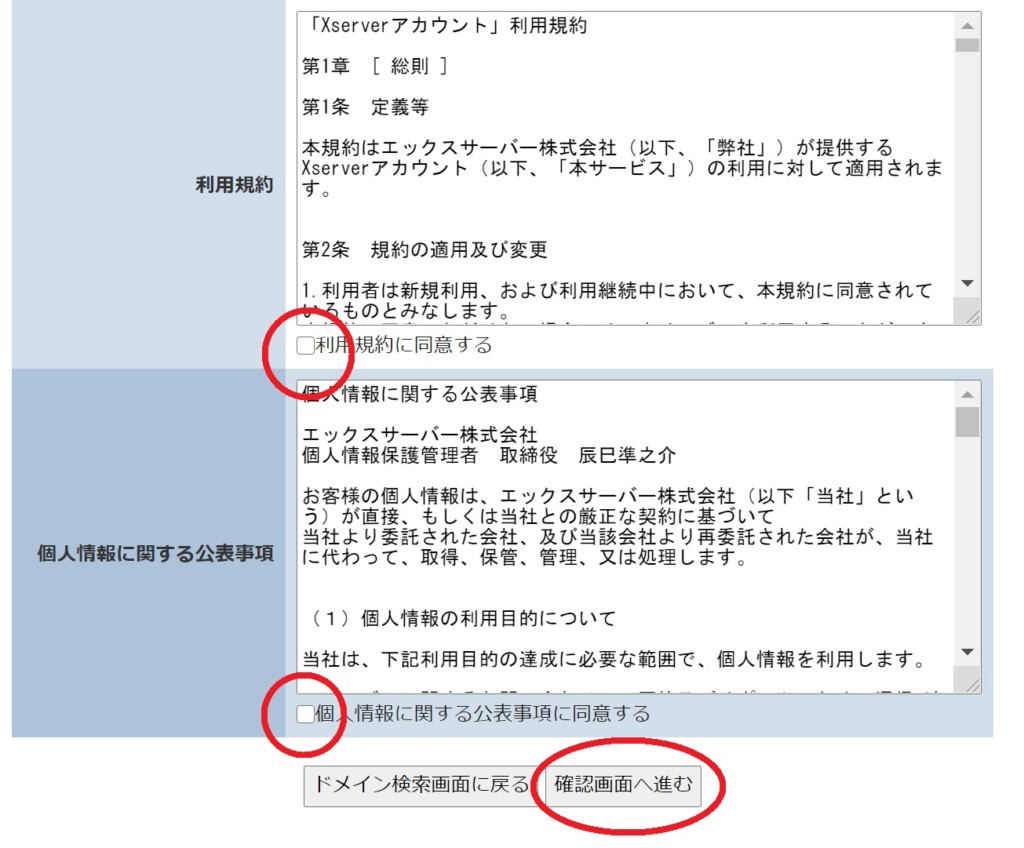
確認画面になります。
WHOIS代理公開サービスが希望するになっているか、再度ご確認ください。
入力内容に間違いがなければ、「SMS・電話認証をする」をクリックしてください。
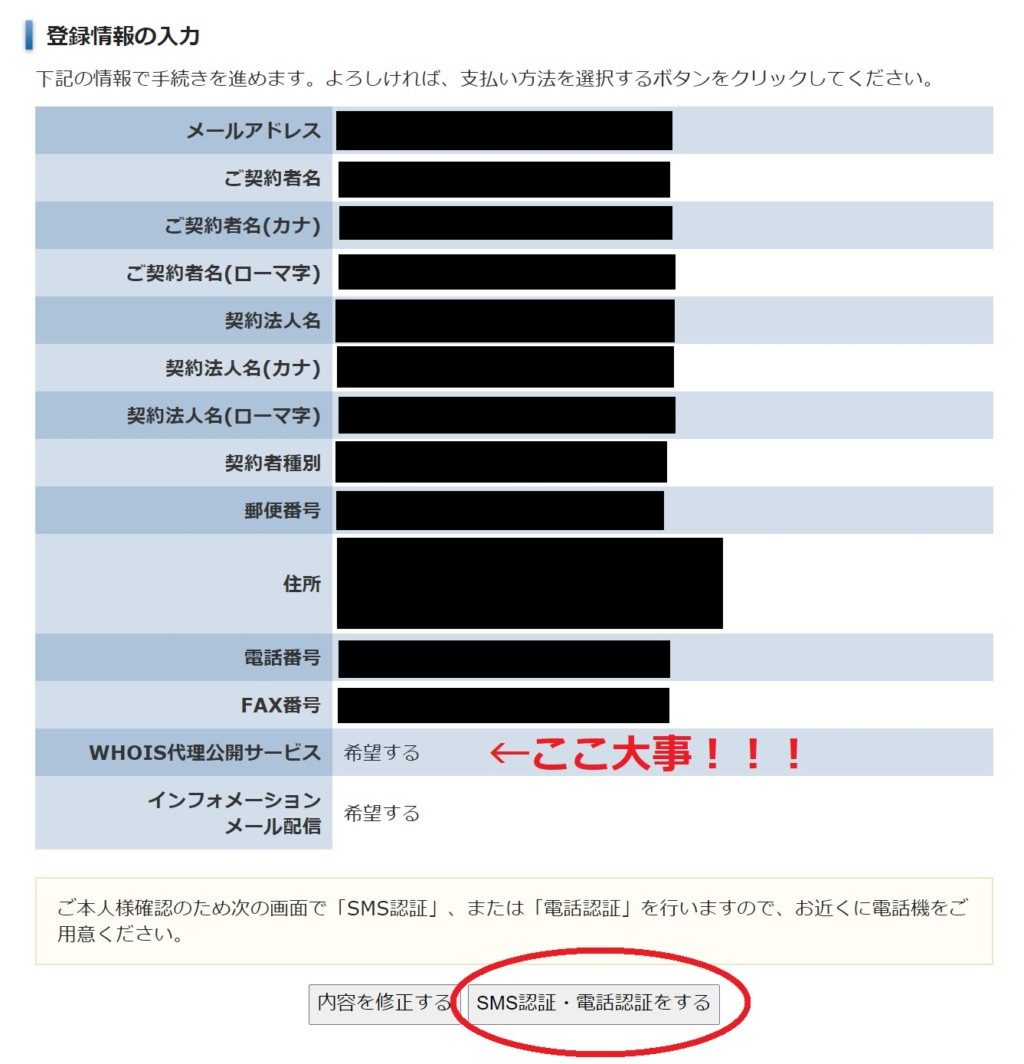
SMS・電話認証の画面になります。
スマートフォンの電話番号を入力し、「認証コードを受信する」をクリックしてください。
固定電話・ガラケーの場合には、電話番号を入力し、「音声通話で受信」を選択したうえで、認証コードを受信してください。
この場合、自動音声より電話が掛かってきます。
読み上げられる認証番号をメモしてください。
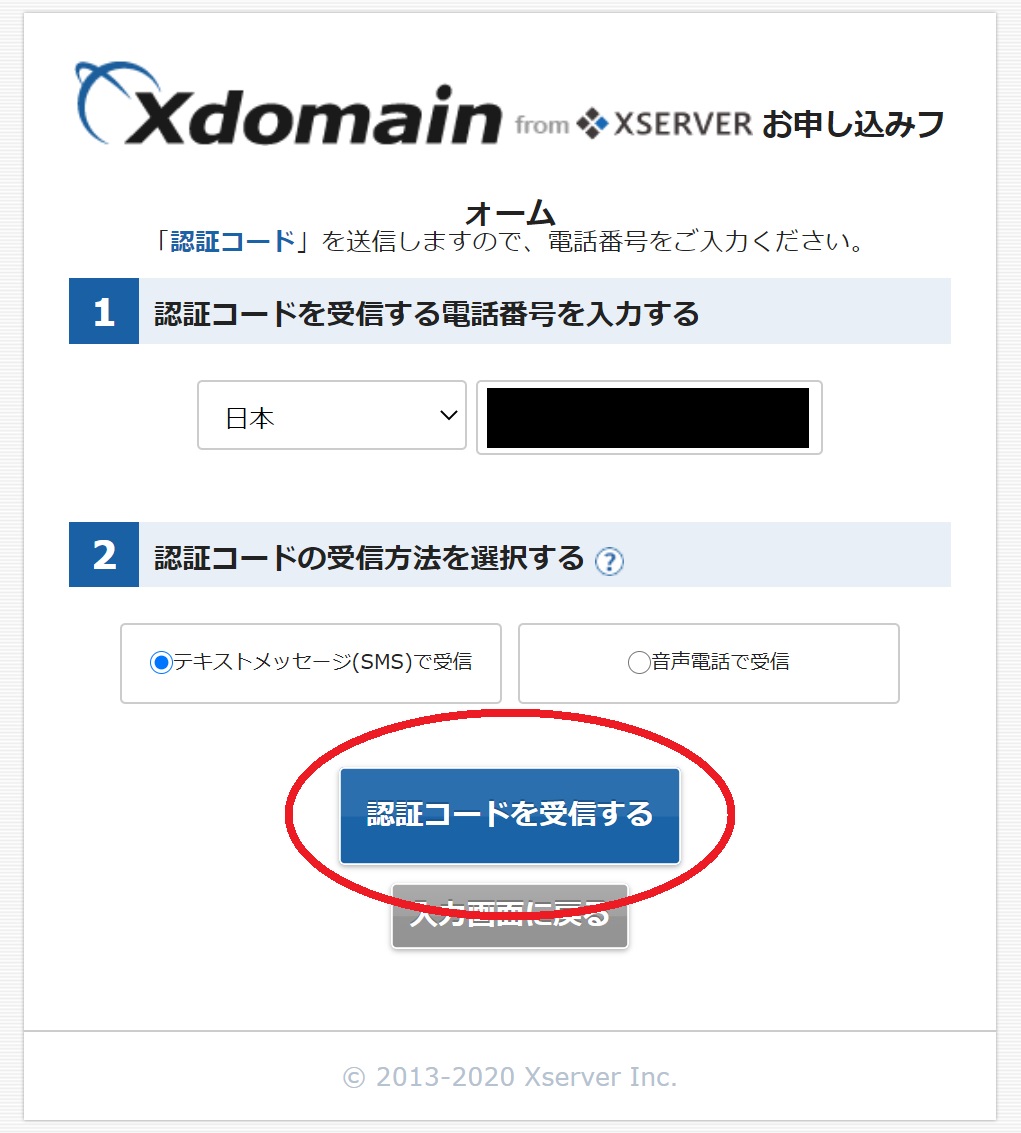
受信した認証コードを入力して、「認証する」をクリックします。
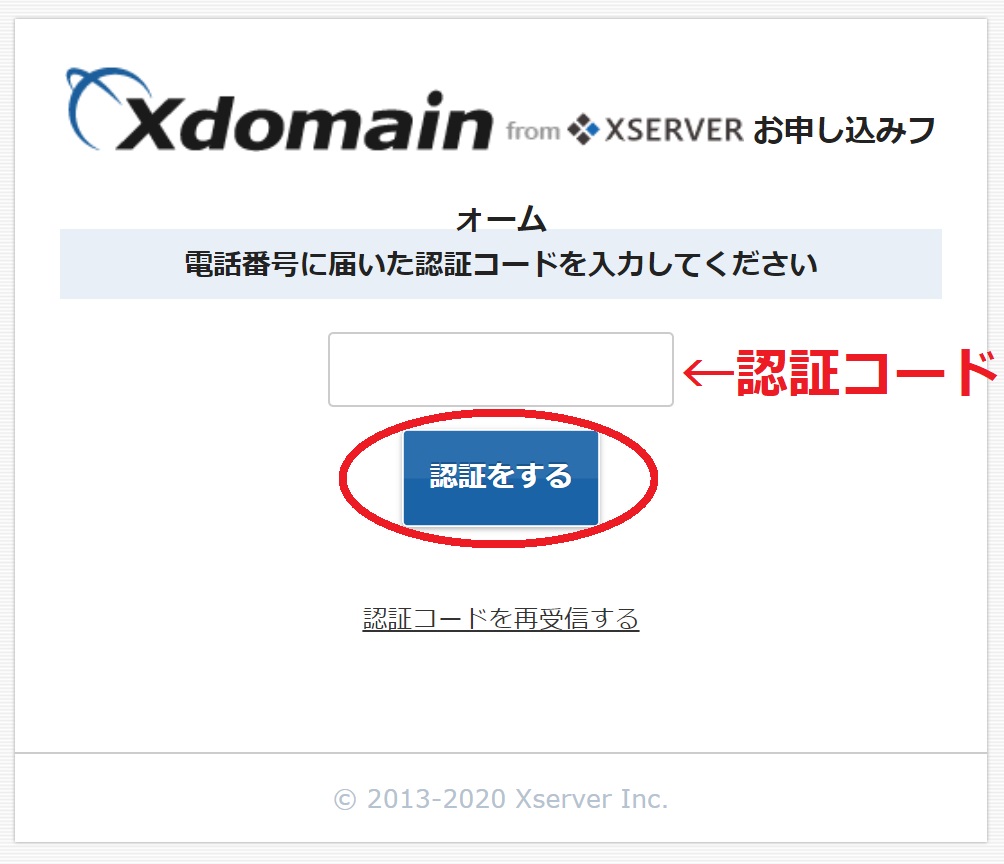
「SMS認証が完了いたしました。」と表示されます。
これにて、エックスサーバーアカウントの登録は完了しました。
「お支払方法を選択する」をクリックしてください。
お支払情報の入力に移ります。

お支払情報の入力
「お支払情報を選択する」をクリックすると、お申込み内容と、お支払方法の選択画面になります。
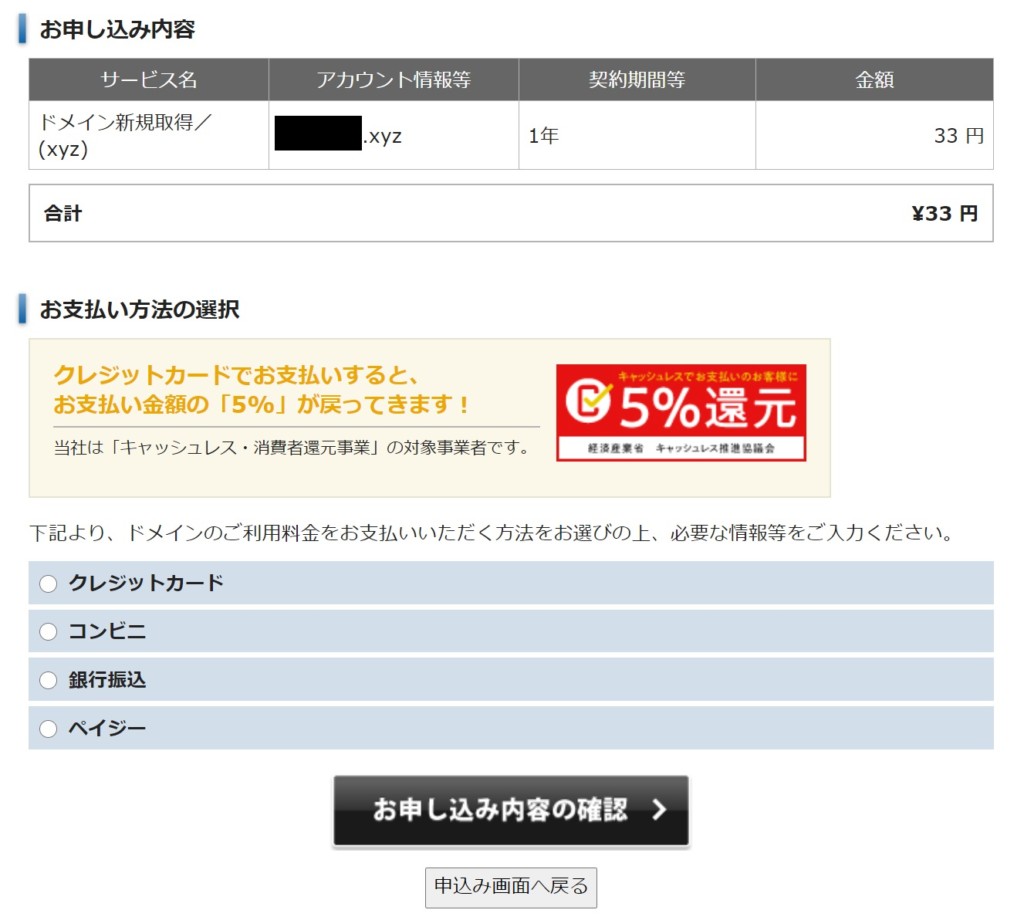
カード情報を入力してください。
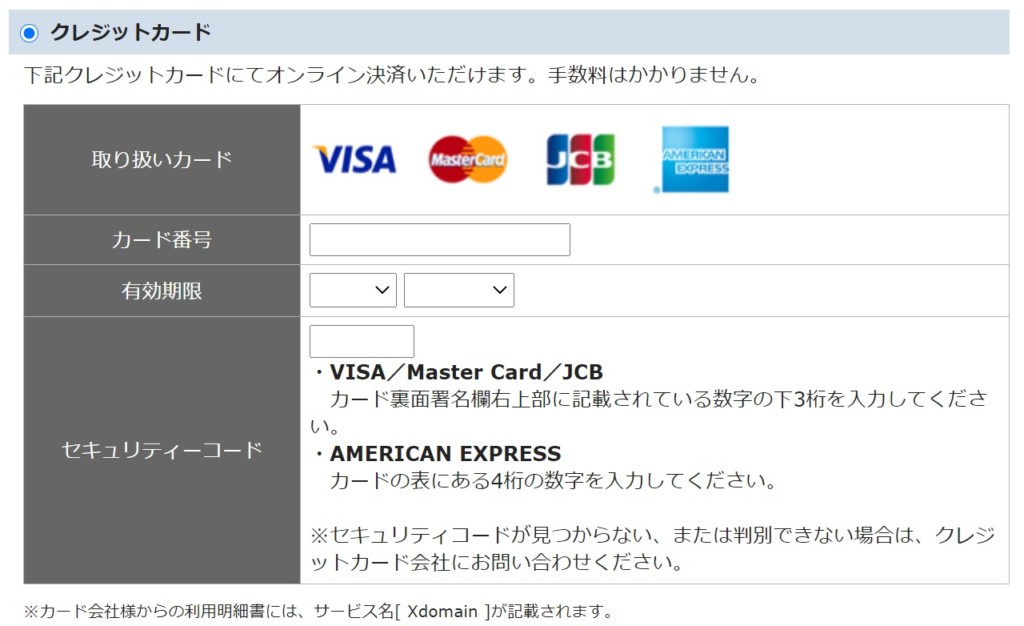
コンビニ選択・お支払情報の入力をしてください。
入力したメールアドレスに、払込票のリンクがあるメールが送信されます。
※コンビニはセブンイレブンが一番簡単です。
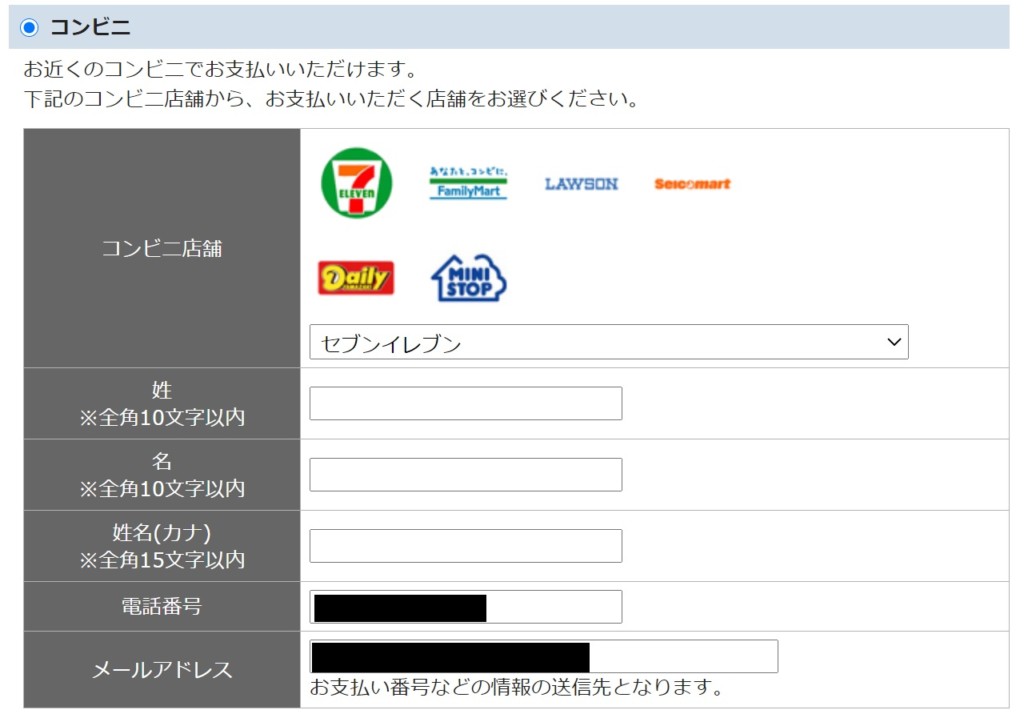
銀行振り込みの場合、振込手数料が発生します。

ペイジーの場合、お支払情報の入力をします。
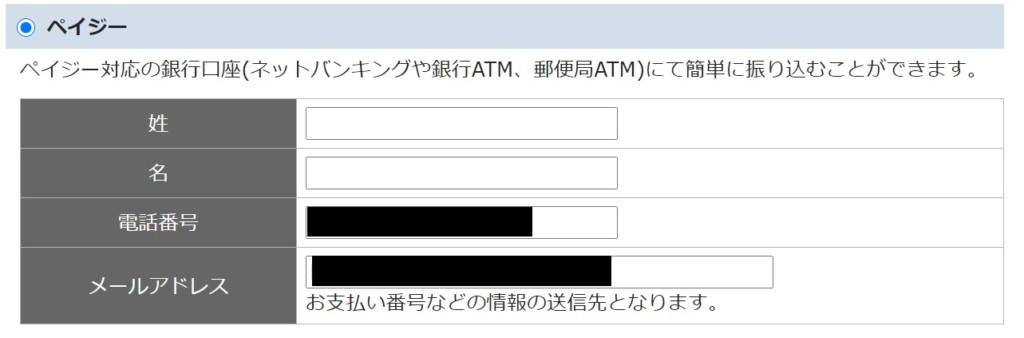
以上を選択&入力したら、「お申込内容の確認」をクリックしてください。

お申込内容の最終確認が行われます。
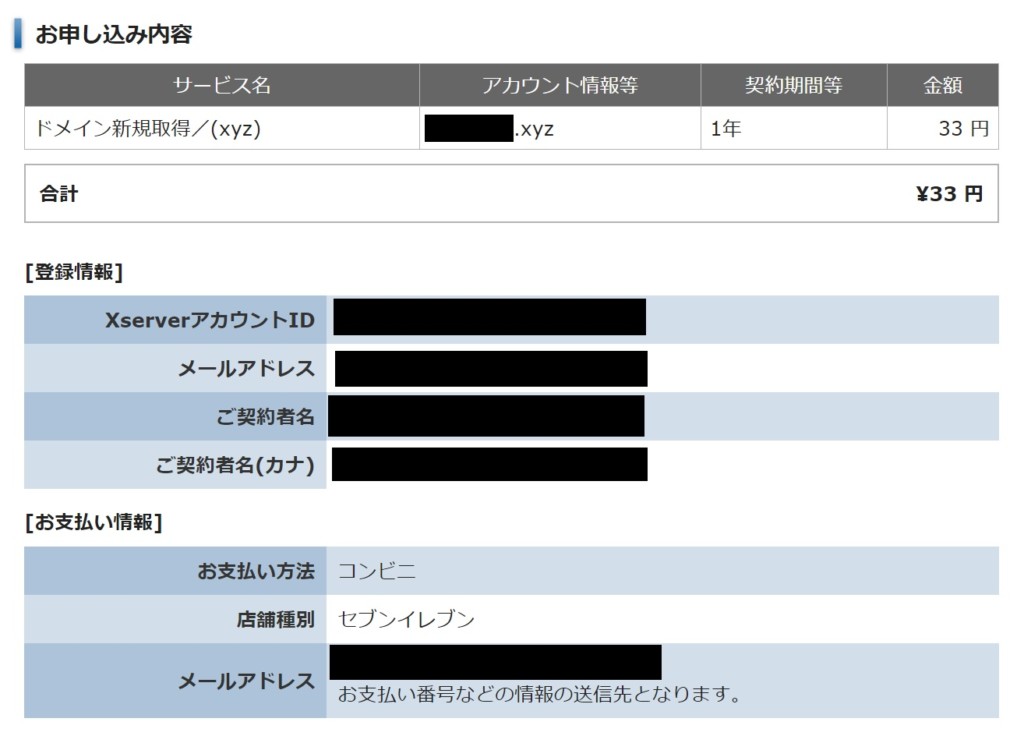
入力内容に間違いがなければ、「同意する」にチェックを入れ、「申し込む」をクリックしてください。
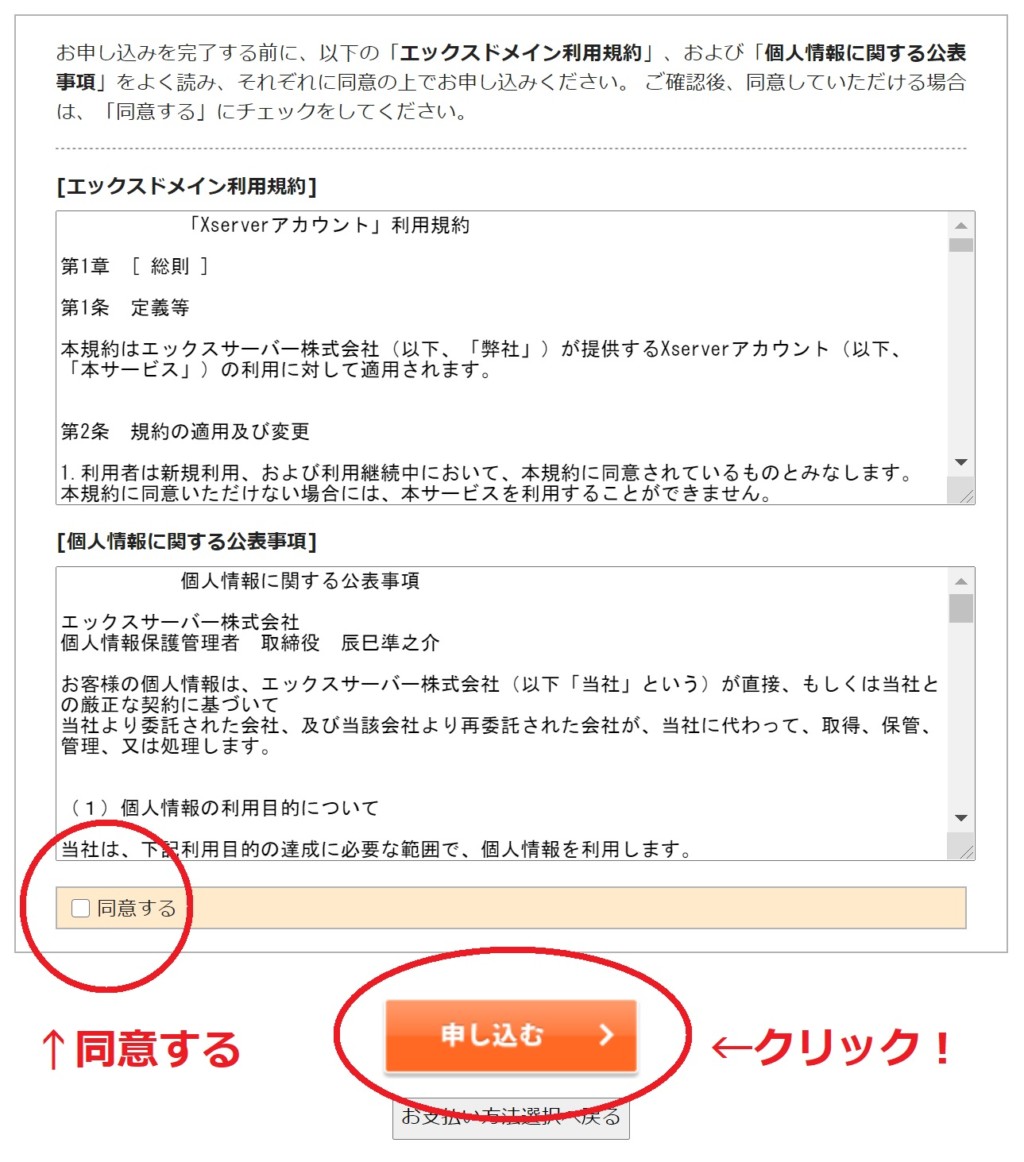
「お申し込み内容の送信」画面になれば完了です。
クレジットカード決済の場合、ドメインの取得も完了しています。
その他のお支払方法の場合には、入金確認後、ドメインの取得が行われます。
早めのご入金をお願いします。
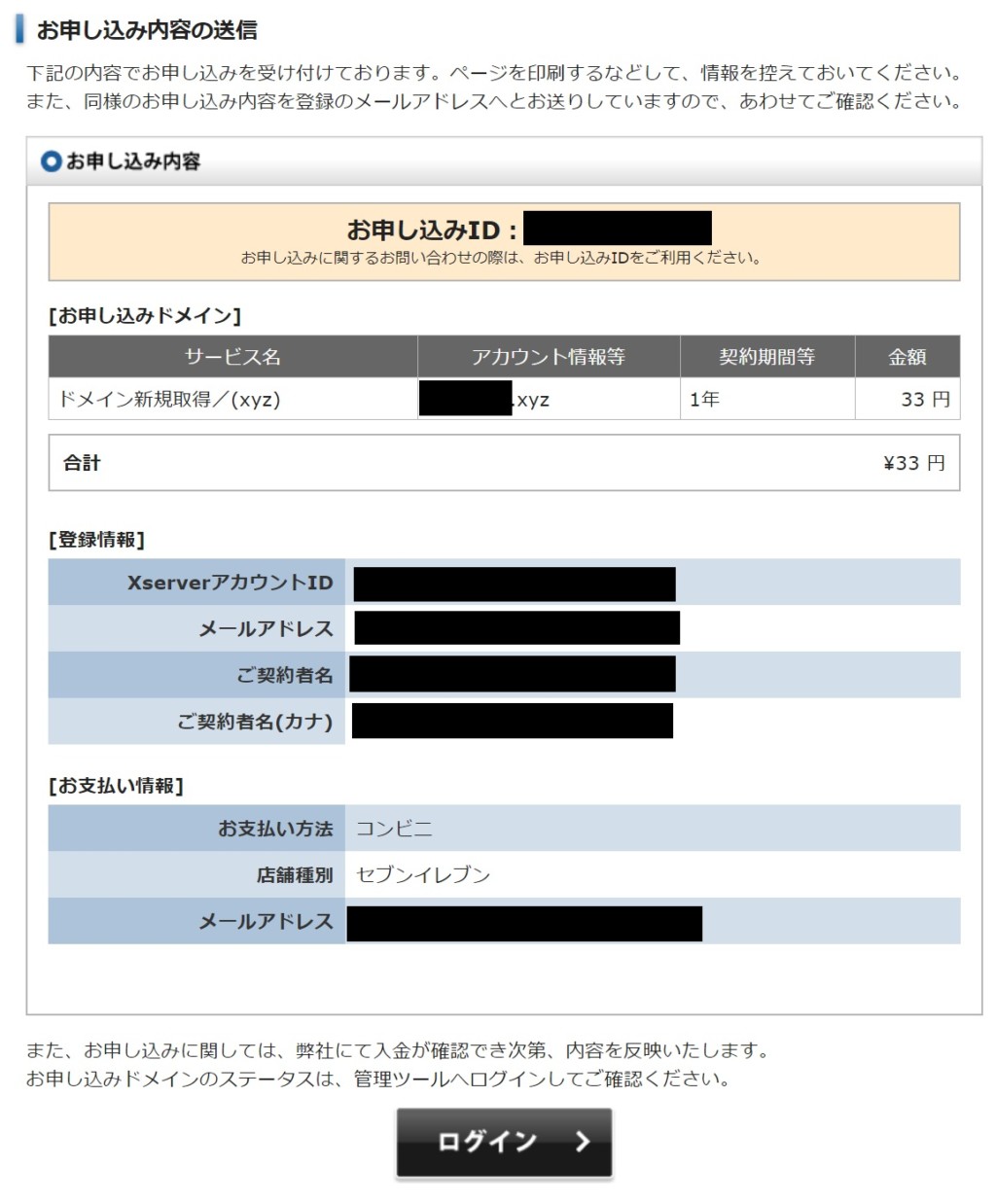
エックスサーバーアカウント作成後、すぐであれば、以下のようなエラー画面になることがあるようです。
この場合、ドメインの申し込みは完了していません。
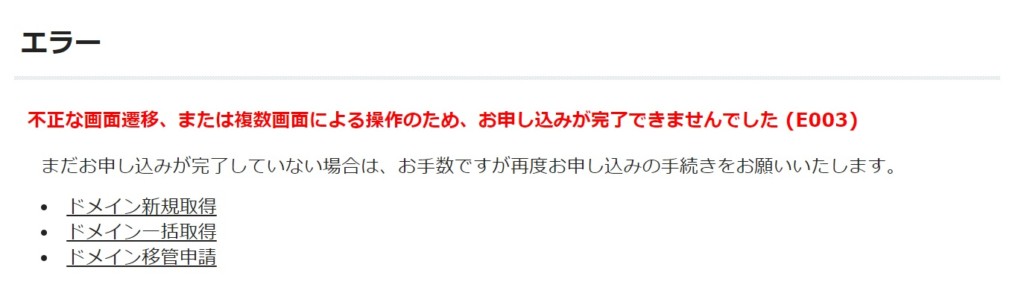
この場合、再度手続きを行う必要があります。
「ドメイン新規取得」をクリックしてください。
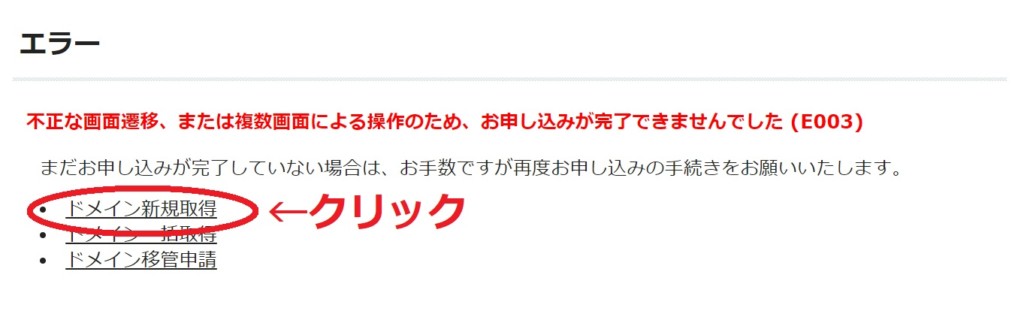
そして検索窓に先ほどと同じドメインを入力し、再度手続きを行ってください。
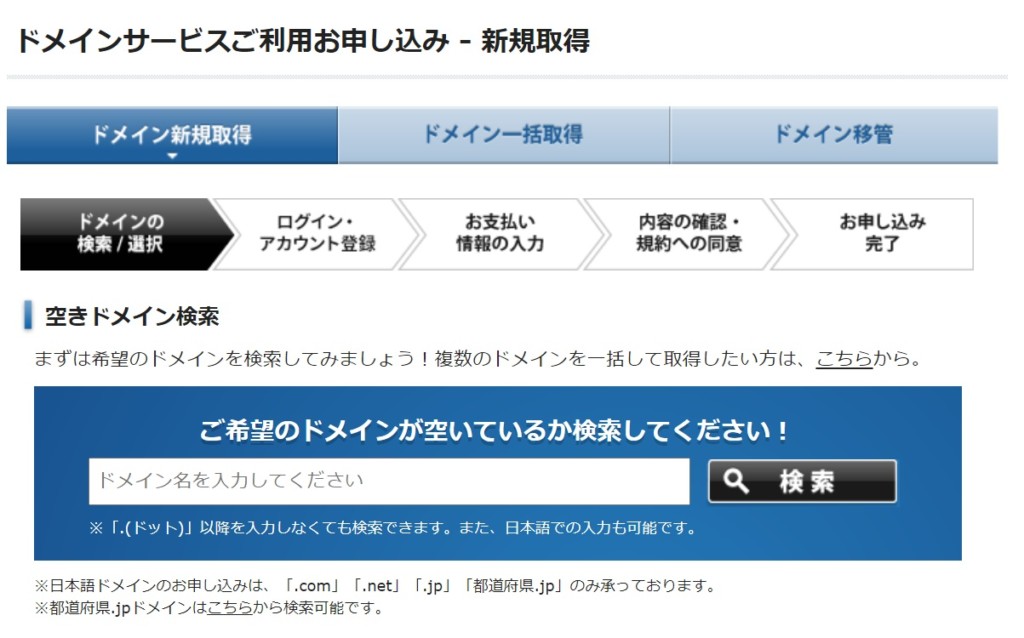
次のステップ
これで、エックスドメインでのドメインの取得は完了です。
サイト公開に向けて、次のステップをご紹介いたします。